Iniciar sesión con Dispositivo
¿Sabías que puedes iniciar sesión en Bitwarden usando un dispositivo secundario en lugar de tu contraseña maestra? Iniciar sesión con un dispositivo es un enfoque sin contraseña para la autenticación, eliminando la necesidad de ingresar su contraseña maestra al enviar solicitudes de autenticación a cualquier dispositivo en el que actualmente haya iniciado sesión para su aprobación. Aprende sobre nuestra implementación de cifrado de cero conocimiento.
Iniciar sesión con dispositivo se puede iniciar en la caja fuerte web, extensión de navegador, aplicación de escritorio y aplicación móvil. Las solicitudes emitidas por estas aplicaciones pueden ser aprobadas en aplicaciones móviles y de escritorio.
Para configurar el inicio de sesión con un dispositivo:
Inicia sesión normalmente en la aplicación inicial (caja fuerte web, extensión de navegador, escritorio o aplicación móvil) al menos una vez para que Bitwarden pueda reconocer tu dispositivo.
nota
El uso del modo Incógnito o Navegación Privada impide que Bitwarden registre tu navegador, por lo que no podrás iniciar sesión con un dispositivo en una ventana de navegador privado.
Tener una cuenta reconocida en una aplicación aprobatoria (aplicación móvil o de escritorio). Reconocer una cuenta requiere que hayas iniciado sesión con éxito en ese dispositivo en cualquier momento.
En la aplicación de aprobación, abre la Ajustes y, en la sección de Seguridad de la cuenta o Seguridad , activa Aprobar solicitudes de inicio de sesión.
nota
Si, como miembro de una organización Enterprise, estás sujeto a la política de requerir SSO, no podrás utilizar la opción de Iniciar sesión con dispositivo. Necesitarás usar SSO para iniciar sesión en su lugar.
En la pantalla de inicio de sesión de la aplicación inicial, ingrese su correo electrónico y seleccione Continuar. Luego, selecciona la opción Iniciar sesión con dispositivo :
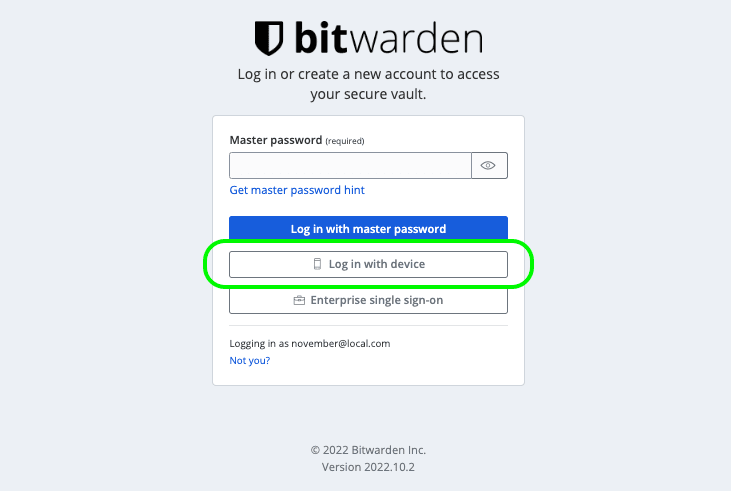
Usar Iniciar sesión con dispositivo enviará solicitudes de autenticación a cualquier aplicación móvil o de escritorio en la que actualmente hayas iniciado sesión, y hayas habilitado la opción, para su aprobación. Compare las frases de huella digital en el cliente que inicia y aprueba y, si coinciden, seleccione Confirmar inicio de sesión en el dispositivo que aprueba. Ten en cuenta que esta es una huella digital única que no es la misma que tu frase de huella digital de cuenta.
Las solicitudes expiran después de 15 minutos si no son aprobadas o denegadas. Si no está recibiendo solicitudes de inicio de sesión o está utilizando F-Droid, intente sincronizar manualmente su caja fuerte desde la aplicación móvil.
nota
Si utilizas la opción de Inicio de sesión con dispositivo, aún necesitarás usar cualquier método de inicio de sesión de dos pasos actualmente activo.
Cuando se inicia sesión con un dispositivo:
El cliente inicial realiza una solicitud POST, que incluye la dirección de correo electrónico de la cuenta, una clave pública única de solicitud de autenticación y un código de acceso, a una tabla de Solicitud de Autenticación en la base de datos de Bitwarden.
Los dispositivos registrados, es decir, aplicaciones móviles o de escritorio que han iniciado sesión y tienen un GUID específico del dispositivo almacenado en la base de datos de Bitwarden, reciben la solicitud.
Cuando se aprueba la solicitud, el cliente que aprueba cifra la clave maestra de la cuenta y el hash de la contraseña maestra utilizando la clave pública de solicitud de autenticación incluida en la solicitud.
El cliente que aprueba entonces PUTs la clave maestra cifrada y el hash de la contraseña maestra cifrada en el registro de Solicitud de Autenticación y marca la solicitud como cumplida.
El cliente inicial realiza una petición GET para obtener la clave maestra cifrada y el hash de la contraseña maestra cifrada.
El cliente iniciador entonces localmente descifra la clave maestra y el hash de la contraseña maestra usando la clave privada de la solicitud de autenticación.
El cliente iniciador luego utiliza el código de acceso y la solicitud de autenticación cumplida para autenticar al usuario con el servicio de Identidad de Bitwarden.
- Las claves públicas y privadas de solicitud de autenticación se generan de manera única para cada solicitud de inicio de sesión sin contraseña y solo existen mientras dura la solicitud. Las solicitudes expiran y se eliminan de la base de datos cada 15 minutos si no se aprueban o se deniegan.
Sugerir cambios en esta página
¿Cómo podemos mejorar esta página para usted?
Si tiene preguntas técnicas, sobre facturación o sobre el producto, póngase en contacto con el servicio de asistencia.